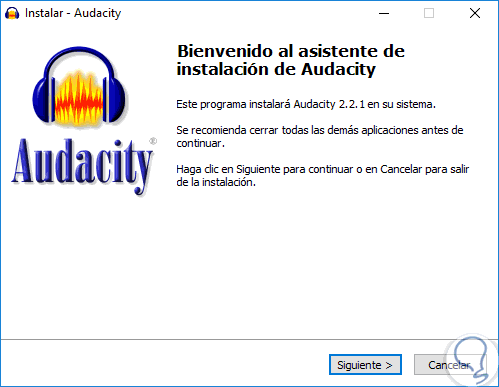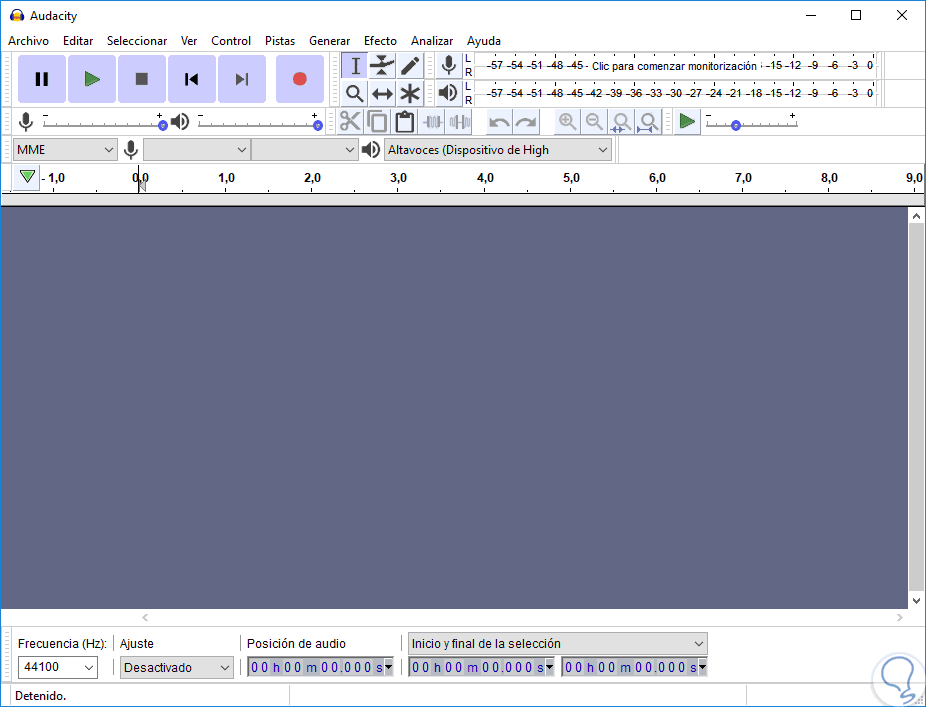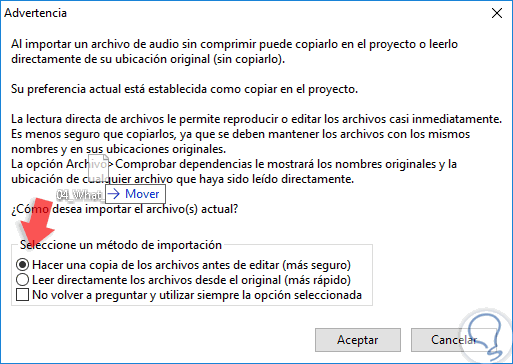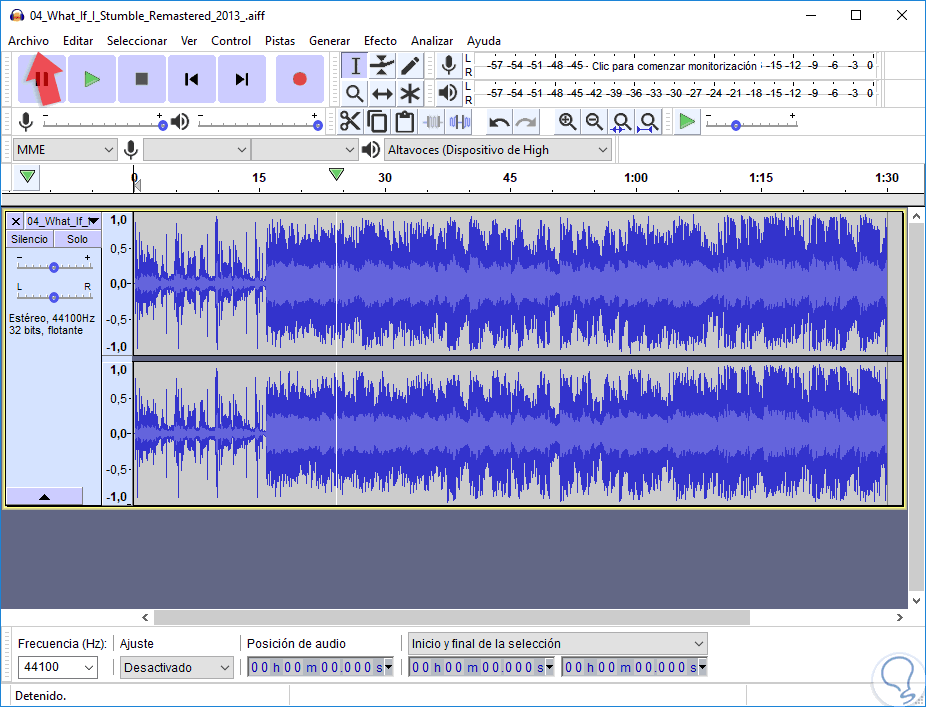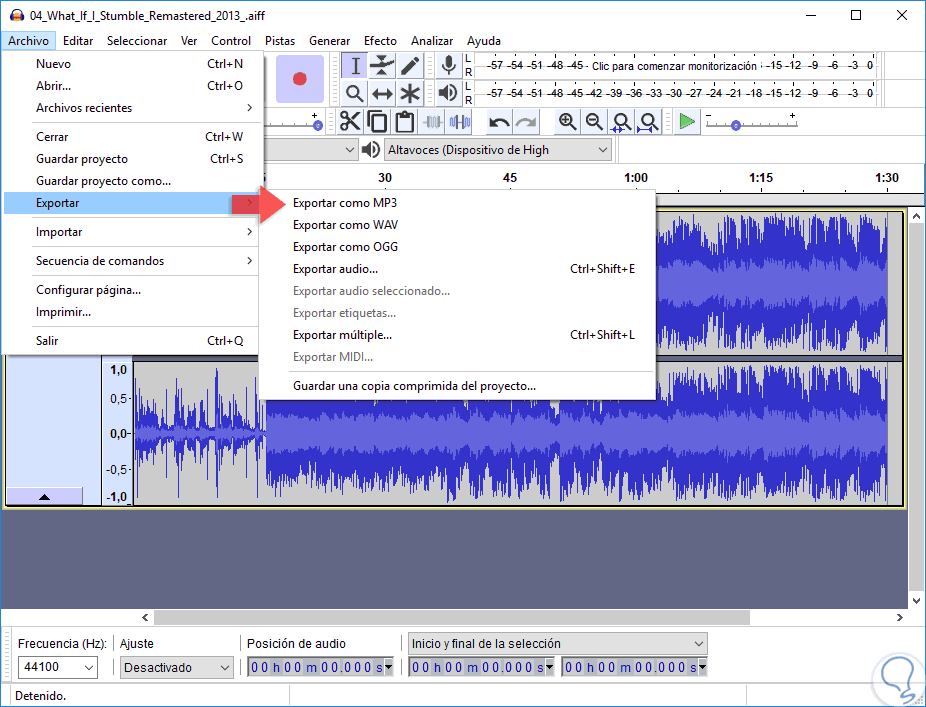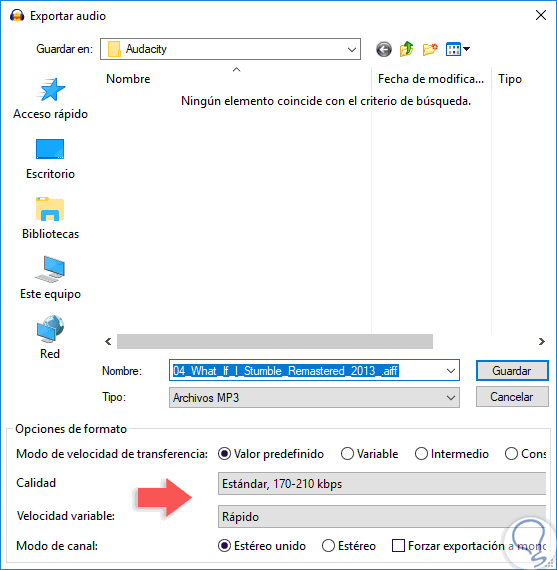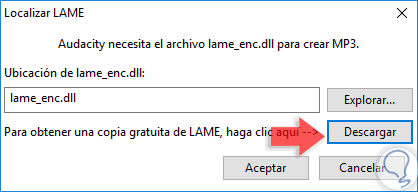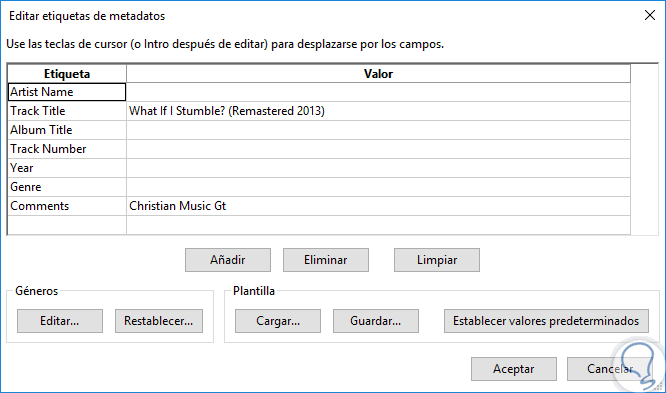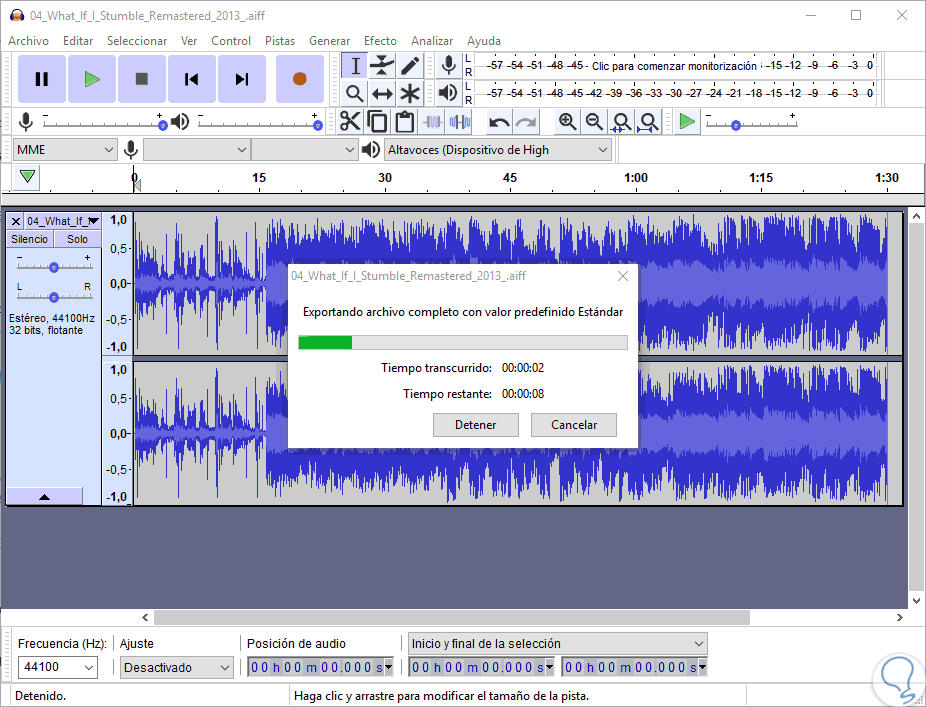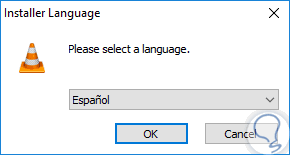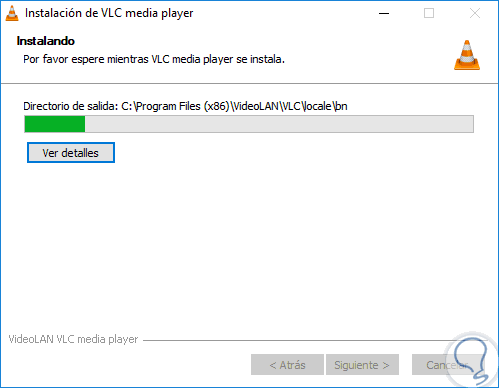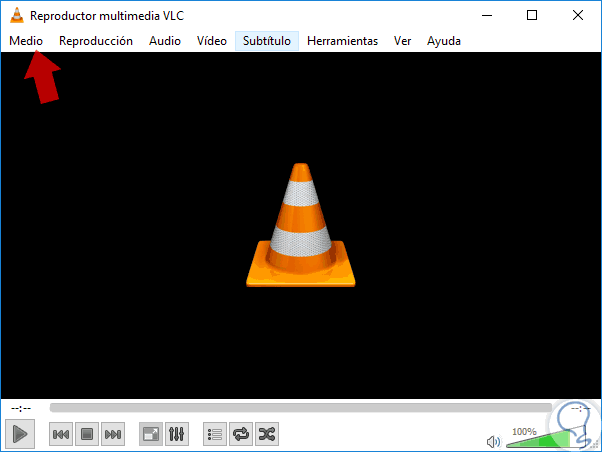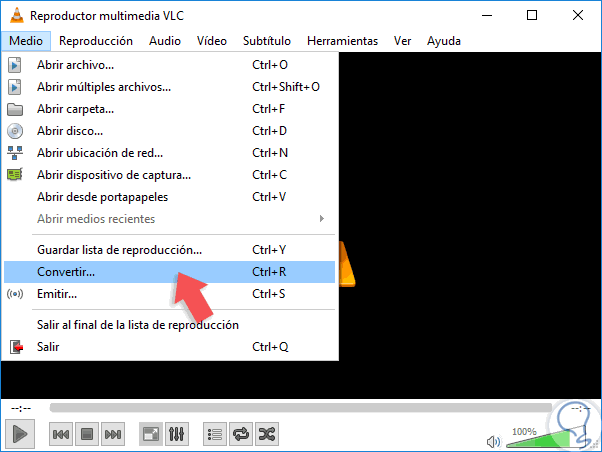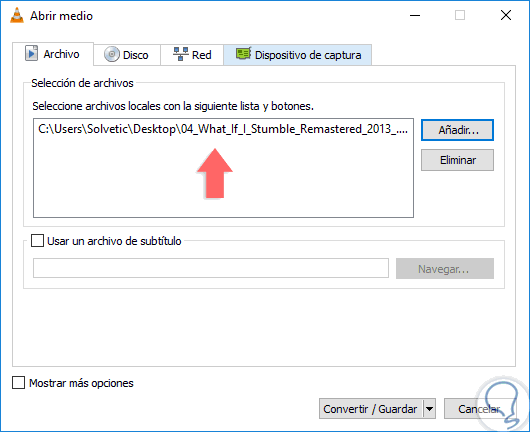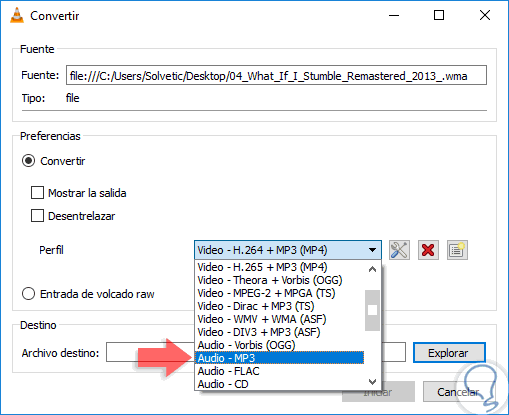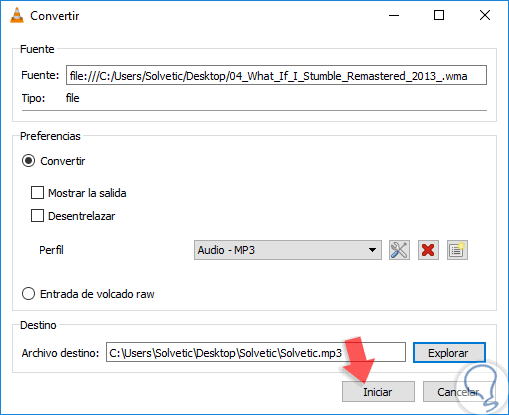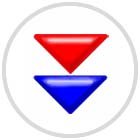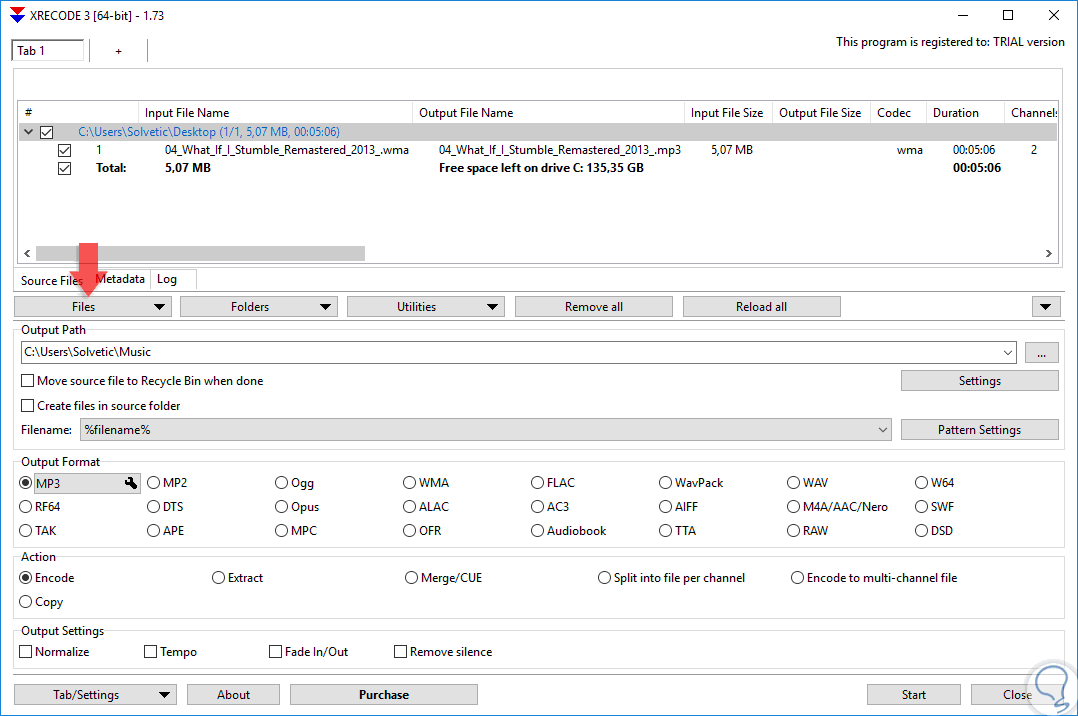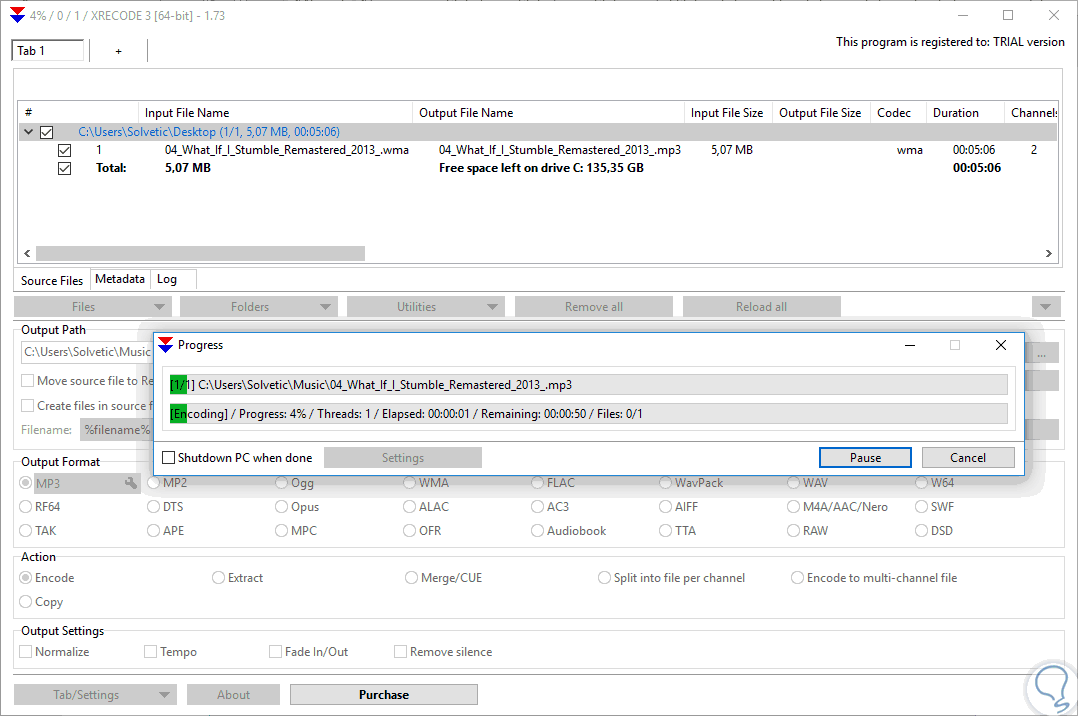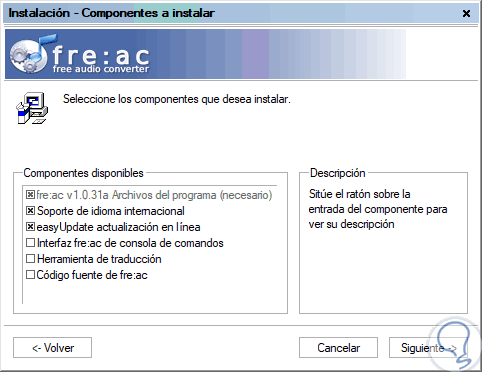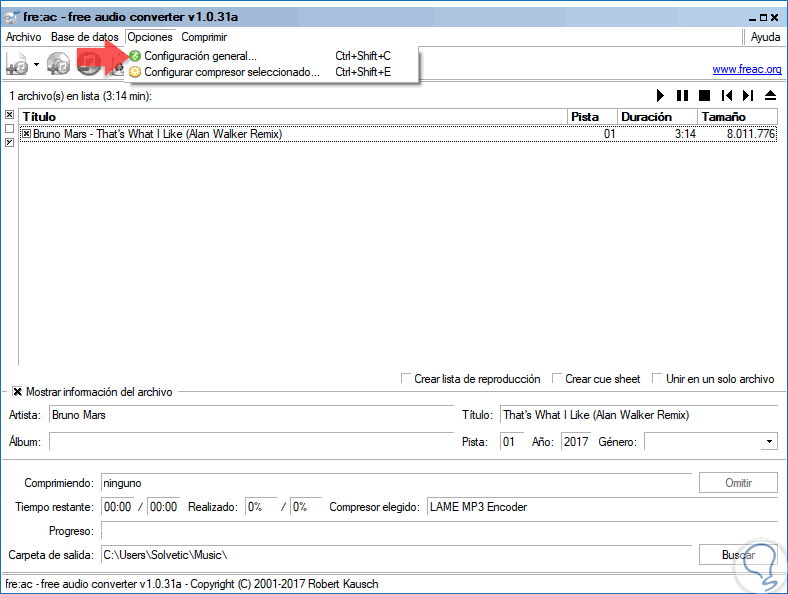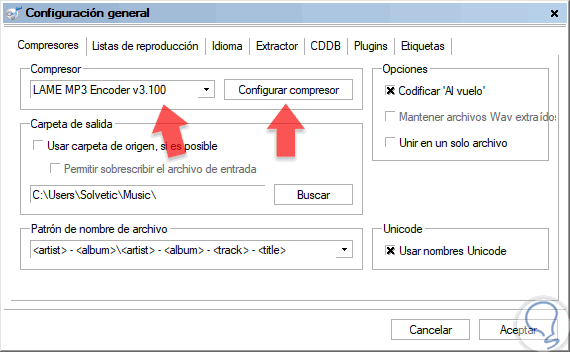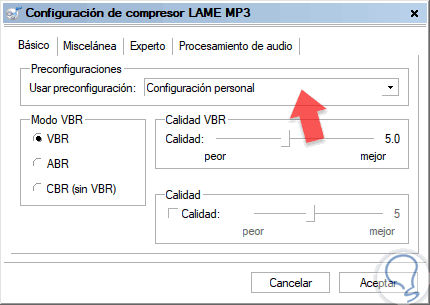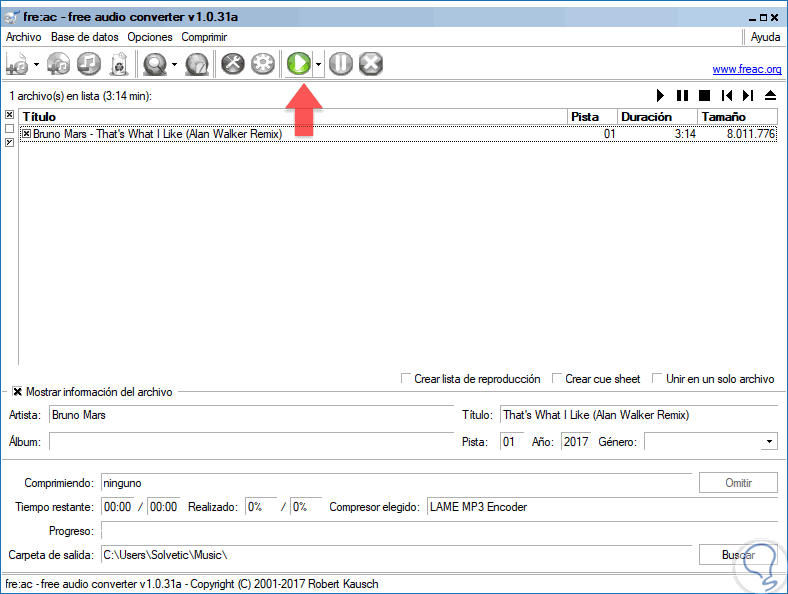Con la evolución de los dispositivos multimedia nos encontramos ante una situación que puede afectar la normal reproducción de archivos de audio y es que debido a la amplia disponibilidad de formatos de audio hoy nos encontramos ante reproductores que no leen todos los formatos de audio y es por ello que un formato que es compatible prácticamente con cualquier dispositivo y es el MP3, ahora, surge una duda para muchos otros usuarios y es, ¿Cómo convertir un formato de audio en MP3?, hoy Solvetic trae una solución práctica para ello y veremos cómo es de simple convertir nuestros diversos formatos de audio a MP3 y así disfrutar de la música en todo lugar.
1. Convertir archivo o formato de audio a MP3 con Audacity
Uno de los programas más reconocidos por su versatilidad es Audacity el cual es un software de audio gratuito, de código abierto y multiplataforma que nos dará la opción de grabación y edición multipistas.
Audacity está disponible para sistemas operativos Windows, macOS y GNU / Linux. Su descarga gratuita la encontramos en el siguiente enlace:
- Dispone de la función Device Toolbar la cual gestiona múltiples dispositivos de grabación y reproducción de forma simultánea.
- Los medidores de nivel de Audacity están en la capacidad de controlar los niveles de volumen antes, durante y después del proceso de grabación.
- Múltiples fuentes de grabación, como el micrófono, entrada de línea, dispositivos USB / Firewire y más.
- Cuenta con funciones de Grabación Temporizada y Grabación Activada por Sonido.
- Es posible copiar sobre pistas existentes con el fin de crear grabaciones multipistas.
- Podremos grabar a latencias muy bajas en dispositivos compatibles en Linux haciendo uso de Audacity con JACK.
- Permite grabar a frecuencias de muestreo de hasta 192,000 Hz (en base al hardware y host). Se admiten hasta 384,000 Hz para dispositivos de alta resolución en sistemas operativos Windows (usando WASAPI), macOS X y Linux.
- Permite grabar a una profundidad de 24 bits.
- Importa y exporta archivos WAV, AIFF, AU, FLAC y Ogg Vorbis.
- Importación "On-Demand" rápida de archivos WAV o AIFF si estos están disponibles para su lectura directamente desde el origen.
- Importa y exporta todos los formatos compatibles con libsndfile, como GSM 6.10, WAV flotante de 32 bits y 64 bits, RF64 y U / A-Law.
- Podremos importar audio MPEG (incluyendo archivos MP2 y MP3) usando libmad.
- Permite la creación de archivos WAV o AIFF para grabar en CD de audio.
- Sera posible importar y exportar AC3, M4A / M4R (AAC) y WMA haciendo uso de la biblioteca opcional FFmpeg.
- Soporta muestras de 16 bits, 24 bits y 32 bits.
- Edición simple usando las funciones Cortar, Copiar, Pegar y Eliminar.
- Permite la edición y mezcla de un gran número de pistas.
- Se permiten múltiples clips por pista.
- Las pistas y las selecciones se pueden manipular con el teclado ya que dispone de gran variedad de atajos de teclado.
- Soporte para JAWS, NVDA y otros lectores de pantalla en Windows, y para VoiceOver en Mac en legacy Audacity 2.1.1.
- Vista previa en tiempo real de los efectos LADSPA, LV2, VST y Audio Unit en macOS.
- Dispone de un Plug-in Manager el cual maneja la instalación de plug-ins y la adición y eliminación de efectos y generadores de los menús.
- Puede cambiar el tono sin alterar el tempo.
- Permite cambiar el tempo sin alterar el tono.
- Será posible alterar las frecuencias con los efectos de ecualización, graves y agudos, paso alto y paso bajo.
- Dispone de múltiples efectos como Distortion, Echo, Limiter, Paulstretch (extreme stretch), Phaser, Reverb, Reverse, Truncate Silence y Wahwah.
Una vez descargado Audacity procedemos a su instalación:
Allí seguiremos los pasos del asistente para la instalación.
Una vez instalado procedemos a su ejecución y veremos lo siguiente:
Allí procedemos a arrastrar la pista hacia el centro de la aplicación y al momento de moverla veremos lo siguiente:
Allí vemos el siguiente mensaje donde se recomienda crear una copia de seguridad del archivo antes de editarlo, una vez seleccionemos la opción adecuada veremos lo siguiente:
Ahora, para exportar el archivo de audio seleccionado a MP3 vamos al menú “Archivo / Exportar” y veremos opciones como:
Allí seleccionaremos “Exportar como MP3” y será desplegada la siguiente ventana donde definiremos:
- Nombre del archivo
- Ubicación
- Calidad del formato
- Velocidad y mas
Una vez se defina esto pulsamos en el botón Guardar para realizar la conversión. Es posible que en el momento de realizar la conversión sea desplegado el siguiente mensaje:
LAME es un convertidor de MP3 para Audacity, allí podemos pulsar en el botón “Descargar” o ir al siguiente enlace:
Una vez instalado, repetimos el proceso y será desplegada la siguiente ventana donde podremos editar los metadatos del archivo seleccionado:
Una vez definido esto, pulsamos en Aceptar e iniciara el proceso de conversión a MP3:
2. Convertir archivo o formato de audio a MP3 con VLC
Otro de los convertidores y reproductores más reconocidos a nivel mundial por su dinamismo, versatilidad y compatibilidad es VLC, el cual obtenemos gratuitamente en el siguiente enlace:
VLC es un reproductor multimedia de código abierto, es decir gratuito, multiplataforma y diseñado como un framework que está en la capacidad de reproducir la mayoría de los archivos multimedia, incluyendo DVD, Audio CD, VCD y múltiples protocolos de transmisión.
- Reproduce todo tipo de archivos, discos, cámaras web y más.
- Puede reproducir la mayoría de los códecs sin necesidad de códecs necesarios como MPEG-2, MPEG-4, H.264, MKV, WebM, WMV, MP3.
- Puede ser usado en todas las plataformas como Windows, Linux, macOS, Unix, iOS, Android y más.
- Gratuito
Una vez descargado procedemos a su instalación dando doble clic sobre el archivo descargado:
Definimos el idioma y seguimos los pasos del asistente.
Una vez VLC sea instalado, procedemos a abrirlo y veremos la siguiente ventana:
Para iniciar el proceso de conversión, vamos al menú “Medio” y allí seleccionamos la opción “Convertir” o bien usamos la combinación de teclas siguiente
Ctrl + R
En la ventana desplegada añadiremos el archivo a convertir usando alguna de las siguientes opciones:
- Arrastrando el archivo.
- Pulsando en el botón "Añadir".
Ahora, pulsamos en el botón “Convertir / Guardar” y será desplegada la siguiente ventana donde pulsamos sobre el campo “Perfil” y seleccionamos “Audio - MP3”:
Una vez seleccionado definiremos la ruta y nombre donde será almacenado en el campo “Archivo destino”.
Pulsamos en “Iniciar” para comenzar el proceso de conversión y así VLC ejecutar este proceso de forma sencilla.
3. Convertir archivo o formato de audio a MP3 con Xrecode3
Xrecode3 es un convertidor de audio que tiene la capacidad de soportar la mayoría de los formatos de audio actuales incluyendo MP3, WAV, FLAC, DSD y más, también está en la capacidad de admitir la extracción de archivos de audio de la mayoría de los archivos de video conocidos, así como la captura de CD de audio en tiempo real.
Su descarga está disponible en el siguiente enlace y allí podremos seleccionar la opción de instalación local o portable:
- Soporte nativo de 64 bits.
- Se agregó soporte para decodificación DSD / DST y DFF (como archivos o como ISOs SACD).
- Se agregó soporte para extraer la pista de SACD ISO como DFF o DST.
- Se agregó compatibilidad para fusionar archivos SACD / DST / DFF a formatos DFF / DST sin transcodificación.
- Se adiciono la opción para extraer audio sin transcodificación.
- Se agregó la opción para codificar varios archivos en un archivo multicanal.
- Se agregó la opción para dividir archivos en pistas individuales.
- Opción agregada para combinar archivos por carpeta.
- Permite arrastrar y soltar la imagen de portada desde el navegador al editor de metadatos.
Esta aplicación nos permite una versión de prueba de 30 días. Una vez ejecutada veremos la siguiente ventana donde para agregar el archivo a editar tenemos las siguientes opciones:
- Usar las teclas:
Ctrl + R
- Pulsar en el botón “Files / Add”
- Arrastrar el archivo directamente.
Luego, en la sección “Output Format” seleccionamos el formato de salida el cual es MP3 y definimos la ruta donde será guardado el archivo en el campo “Output Path” y para iniciar el proceso pulsaremos en el botón “Start”.
4. Convertir archivo o formato de audio a MP3 con AC Audio Converter
- Es totalmente gratuito y de código abierto
- Es fácil para usarlo y entenderlo incluso con opciones avanzadas.
- Contiene un Ripper de CD que da soporte a bases de datos de CDDB /freedb
- En la codificación cuenta con diversos núcleos que permiten hacer más rápidas las conversiones.
- Está disponible en hasta 40 idiomas.
- Es una herramienta portable que puedes llevarla instalada en un USB.
- Permite la conversión entre archivos MP3, MP4/M4A, WMA, Ogg Vorbis, FLAC, AAC, WAV
- Es compatible para Windows, macOS, Linux, FreeBSD/TrueOS
Podemos descargar Free ACC audio converter en el siguiente enlace:
Una vez descargado procedemos con la instalación. Selecciona los componentes que quieres o no que se instalen.
Arrastramos la canción al panel principal. Nos dirigimos a la pestaña de “Opciones” y seleccionamos “Configuración general”.
Seleccionamos en tipo de compresor el de MP3 y pulsamos en “Configurar compresor”.
Aquí podemos usar una preconfiguración establecida o bien una configuración personal y editar los parámetros.
Pulsamos en el botón de play para iniciar la conversión.
Con estas herramientas será útil y practico convertir nuestros archivos deseados a Mp3 y disfrutar de su máxima calidad.